win7通知栏无线不显示如何解决 win7通知栏无线没了怎么办
更新时间:2023-04-20 09:47:28作者:yang
我们在win7镜像系统桌面底部的任务栏上没找到运行程序图标,只要找到任务栏右端一个三角小按钮,点击它就能看到隐藏的软件图标,例如有些用户就遇到了win7系统通知栏中无线不显示的问题,对此win7通知栏无线不显示如何解决呢?下面小编就来告诉大家win7通知栏无线不显示解决方法。
具体方法:
1、点击开始按钮,在开始菜单中找到控制面板。
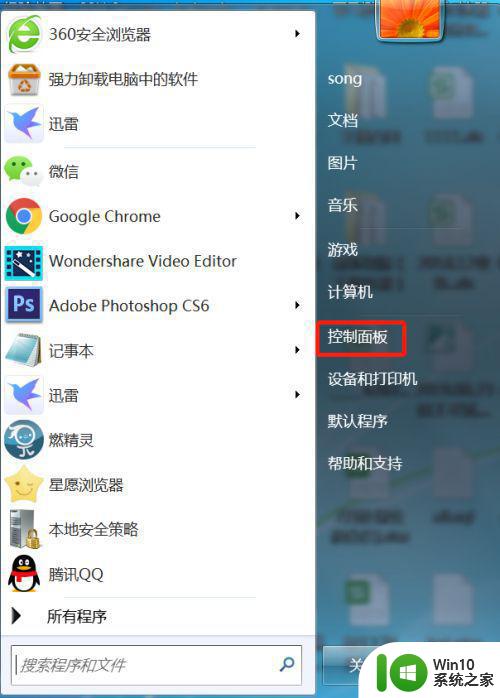
2、打开控制面板,将查看方式改为大图标。
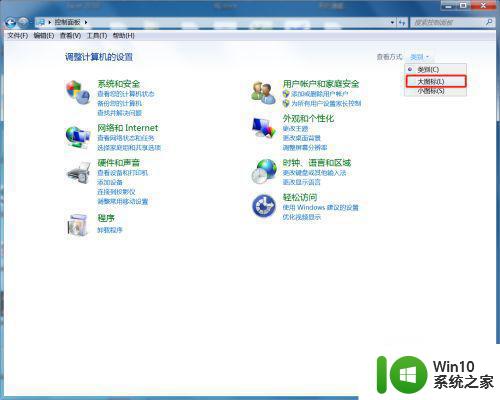
3、找到并点击“通知区域图标”。
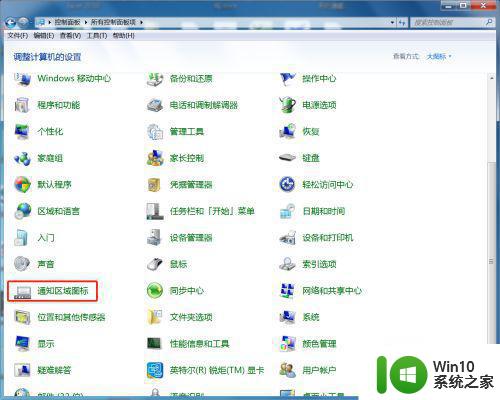
4、点击“打开或关闭系统图标”。
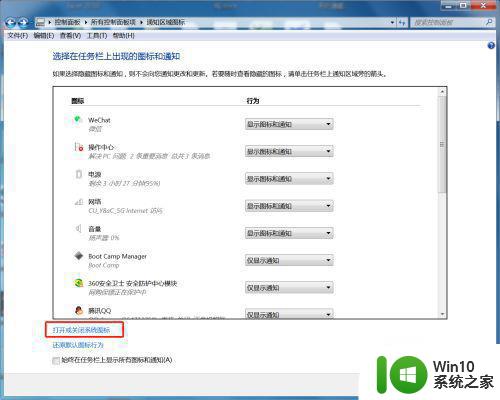
5、把网络显示图标打开,点击确定即可。
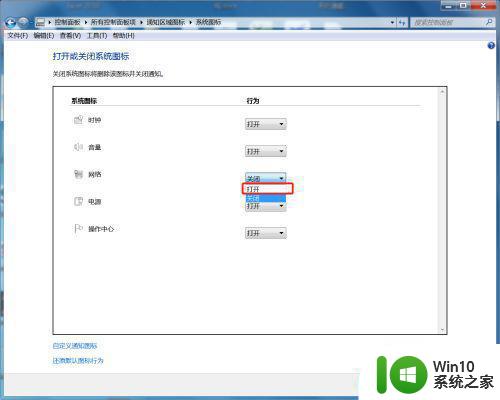
6、右下角的wifi图标回来了。
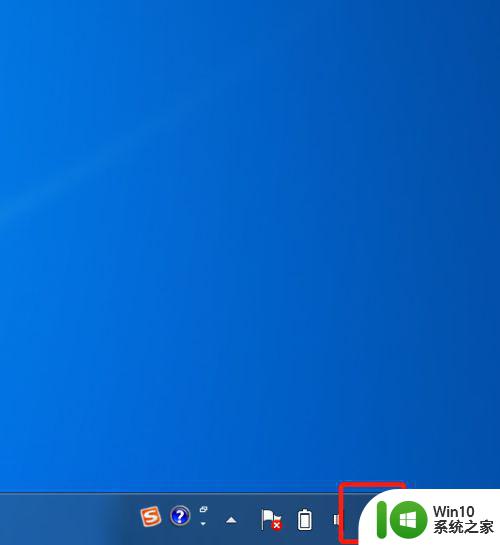
上述就是小编教大家的win7通知栏无线不显示解决方法了,有遇到这种情况的用户可以按照小编的方法来进行解决,希望能够帮助到大家。
win7通知栏无线不显示如何解决 win7通知栏无线没了怎么办相关教程
- win7通知栏在上面如何解决 win7通知栏变成上面怎么办
- win7通知栏没有显示图标解决方法 win7通知栏图标消失怎么办
- win7通知区域图标消失怎么恢复 win7任务栏通知区域图标不显示怎么办
- win7通知栏图标透明了怎么办 win7电脑右下角图标透明了怎么解决
- win7无线鼠标没反应如何解决 win7无线鼠标连接不上怎么办
- win7不显示无线网络列表的解决方法 win7无线网络列表没有显示如何修复
- win7语言栏显示不出来怎么办 win7语言栏消失了如何找回
- win7电脑无线网络不显示怎么解决 win7笔记本无线网络不显示的解决方法
- win7系统任务栏不见了怎么办 win7任务栏不显示图标怎么办
- win7永久关闭各类消息通知的方法 Win7如何永久关闭系统通知消息
- 戴尔笔记本win7没有无线网络连接图标如何解决 戴尔笔记本win7无线网标消失了,怎么办
- win7wifi名显示乱码如何解决 win7连无线无线名字显示乱码怎么办
- window7电脑开机stop:c000021a{fata systemerror}蓝屏修复方法 Windows7电脑开机蓝屏stop c000021a错误修复方法
- win7访问共享文件夹记不住凭据如何解决 Windows 7 记住网络共享文件夹凭据设置方法
- win7重启提示Press Ctrl+Alt+Del to restart怎么办 Win7重启提示按下Ctrl Alt Del无法进入系统怎么办
- 笔记本win7无线适配器或访问点有问题解决方法 笔记本win7无线适配器无法连接网络解决方法
win7系统教程推荐
- 1 win7访问共享文件夹记不住凭据如何解决 Windows 7 记住网络共享文件夹凭据设置方法
- 2 笔记本win7无线适配器或访问点有问题解决方法 笔记本win7无线适配器无法连接网络解决方法
- 3 win7系统怎么取消开机密码?win7开机密码怎么取消 win7系统如何取消开机密码
- 4 win7 32位系统快速清理开始菜单中的程序使用记录的方法 如何清理win7 32位系统开始菜单中的程序使用记录
- 5 win7自动修复无法修复你的电脑的具体处理方法 win7自动修复无法修复的原因和解决方法
- 6 电脑显示屏不亮但是主机已开机win7如何修复 电脑显示屏黑屏但主机已开机怎么办win7
- 7 win7系统新建卷提示无法在此分配空间中创建新建卷如何修复 win7系统新建卷无法分配空间如何解决
- 8 一个意外的错误使你无法复制该文件win7的解决方案 win7文件复制失败怎么办
- 9 win7系统连接蓝牙耳机没声音怎么修复 win7系统连接蓝牙耳机无声音问题解决方法
- 10 win7系统键盘wasd和方向键调换了怎么办 win7系统键盘wasd和方向键调换后无法恢复
win7系统推荐
- 1 三星笔记本ghost win7 64位最新旗舰版下载v2023.04
- 2 系统之家ghost win7 32位安装稳定版v2023.03
- 3 电脑公司win7 64位最新旗舰版v2023.03
- 4 电脑公司ghost win7 64位破解万能版v2023.03
- 5 雨林木风ghost win7 sp1 64位纯净免激活版v2023.03
- 6 华硕笔记本ghost win7 sp1 64位专业极速版下载v2023.03
- 7 深度技术ghost win7 64位最新专业版下载v2023.03
- 8 电脑公司ghost win7稳定旗舰版原版32位下载v2023.03
- 9 电脑公司ghost win7 sp1 64位极速破解版下载v2023.03
- 10 系统之家ghost win7 32位专业原装版v2023.03